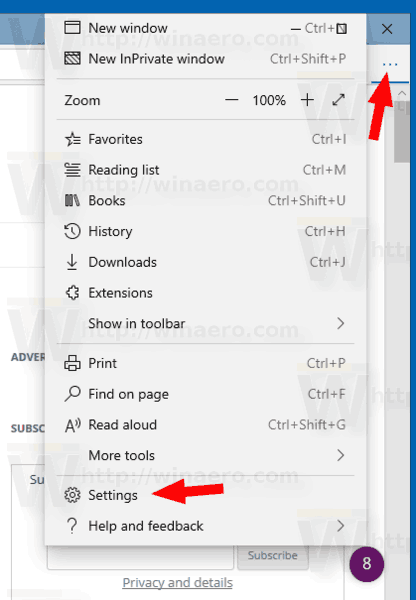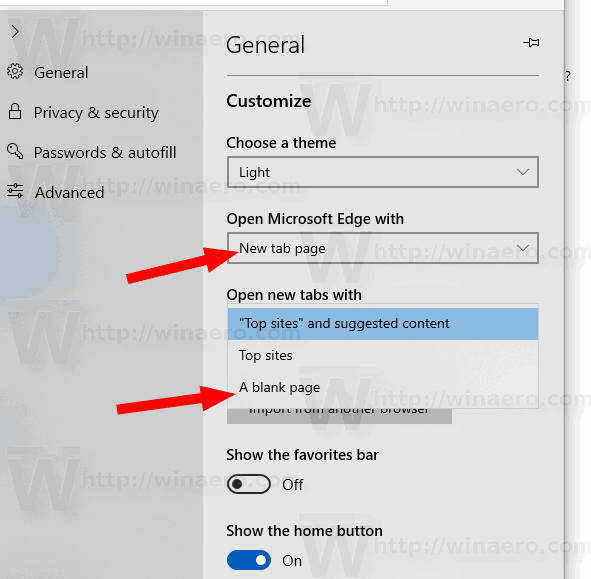Windows 10 leveres med en ny standardbrowser, Microsoft Edge. Det er en Universal-app, der har understøttelse af udvidelser, en hurtig gengivelsesmotor og en forenklet brugergrænseflade. I denne artikel vil vi se, hvordan du indstiller den nye faneside til en tom side i denne browser.

Edge fik mange ændringer med de seneste udgivelser af Windows 10. Browseren har det nu udvidelse support, EPUB support, en indbygget PDF-læser , evnen til eksporter adgangskoder og favoritter og en række andre nyttige funktioner som evnen til at gå Fuld skærm med et enkelt tastetryk . I Windows 10 Creators Update fik Edge support til fanegrupper ( Sæt faner ved siden af ). I Windows 10 Fall Creators Update , har browseren været opdateret med Fluent Design .
Annoncering
En anden stor funktion i Microsoft Edge-webbrowseren er muligheden for at udskrive websider uden annoncer, ekstra dekorationer og stilarter. Tjek følgende artikel.
Udskriv websider rodfri i Microsoft Edge
hvordan du tjekker dine tilhængere på træk
Endelig kan du få Microsoft Edge til at læse indholdet af en PDF, EPUB-fil eller en webside ved hjælp af den indbyggede Læs højt-funktionen i browseren .
Browseren gør det muligt at gøre specifikke udvidelser tilgængelige i InPrivate-vinduer . Dette kan udføres for hver udvidelse individuelt .
Det er muligt at ændre udseendet og opførselen for den nye faneside i Edge. Her er hvordan det kan gøres.
For at indstille siden Ny fane til Blank i Microsoft Edge , gør følgende.
- Start Edge-browseren.
- Klik på de tre prikker '...' menuknap.
- I ruden Indstillinger skal du klikke påIndstillingervare.
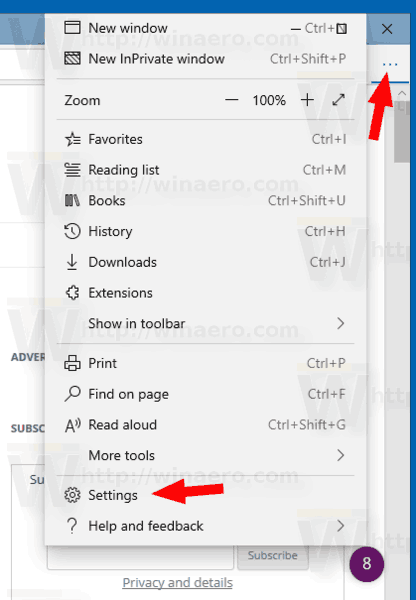
- I Indstillinger på fanen Generelt skal du indstilleÅbn nye faner medtilEn tom side.
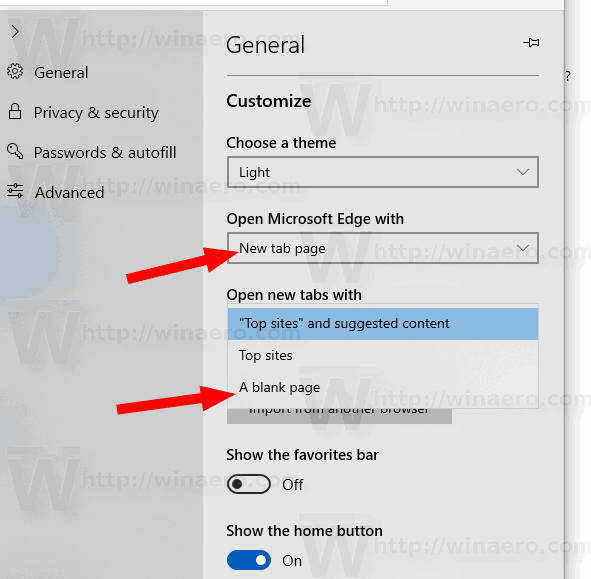
- Derudover vil du måske indstilleÅbn Microsoft Edge medtilNy faneside.
Det er det.
Relaterede artikler:
- Sådan installeres og bruges grammatikværktøjer i Microsoft Edge
- Aktivér linjefokus i Microsoft Edge i Windows 10
- Udskriv websider rodfri i Microsoft Edge
- Kør Microsoft Edge i privat tilstand
- Læs højt i Microsoft Edge på Windows 10
- Indstil faner udover i Microsoft Edge (fanegrupper)
- Sådan aktiveres fuldskærmstilstand i Edge
- Eksporter favoritter til en fil i Edge
- Sådan deaktiveres PDF Reader i Microsoft Edge
- Sådan kommenteres EPUB-bøger i Microsoft Edge